Photoshop名片设计教程
如何利用Photoshop软件制作精美的个人名片

如何利用Photoshop软件制作精美的个人名片如何利用 Photoshop 软件制作精美的个人名片个人名片是展示个人形象和传递联系信息的重要工具,它不仅可以帮助我们与他人建立联系,还可以展示个人专业能力和创意。
而在现代社会,利用 Photoshop软件制作个人名片已成为一种流行的趋势。
下面,本文将介绍一些技巧和步骤,帮助读者利用 Photoshop 制作出精美的个人名片。
首先,选择合适的模板是制作个人名片的第一步。
Adobe 官方提供了大量名片模板,用户可以根据自身的需求选择合适的模板进行调整。
此外,还可以在设计师社区或网站上寻找各种样式的名片模板,从中选择适合自己的。
在选择模板的同时,注意确保模板的可编辑性,以方便个性化设计。
接下来,进行个人信息的编辑与设计。
首先,在名片上添加自己的姓名,务必使用个人常用的、准确的姓名。
其次,根据需要添加个人照片,以提高名片的个性化和专业性。
在选择个人照片时,应注意照片的适度修饰和清晰度,确保照片的专业形象。
另外,可以在名片上添加个人联系信息,如手机号码、电子邮箱、微信号等。
在设计个人名片时,注意配色的选择和搭配。
一种合理搭配的配色方案能够增强名片的视觉效果和整体协调性。
为了达到更好的设计效果,可以选择色彩搭配工具,在制定配色方案前进行配色搭配的选择和测试,以确保最终的配色方案与个人风格和行业要求相契合。
另外,名片的排版也是制作精美个人名片的关键。
在进行排版设计时,可以考虑一些常用的设计原则,如对齐、间距、色调搭配等。
对齐是指将信息进行精确的排布和对齐,以保证整体视觉效果的一致性。
间距是指保持信息之间的合理距离,以防止视觉上的混乱和拥挤。
色调搭配是指合理运用不同颜色的元素,以提升名片的视觉吸引力。
通过运用这些设计原则,可以打造出令人印象深刻的名片排版效果。
当然,在进行个人名片设计时,还可以利用 Photoshop 的各种工具和特效进行修饰和个性化处理。
例如,可以使用画笔工具添加一些简单的手绘图案,以增加名片的独特性。
ps怎么设计个人名片?ps制作名片的教程
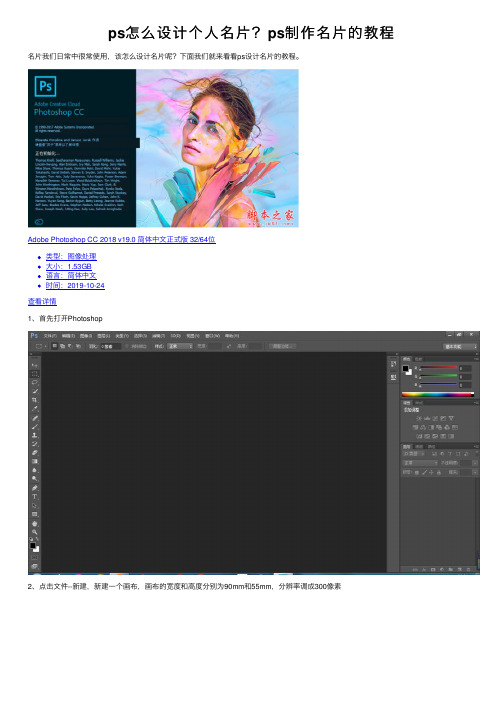
ps怎么设计个⼈名⽚?ps制作名⽚的教程名⽚我们⽇常中很常使⽤,该怎么设计名⽚呢?下⾯我们就来看看ps设计名⽚的教程。
Adobe Photoshop CC 2018 v19.0 简体中⽂正式版 32/64位
类型:图像处理
⼤⼩:1.53GB
语⾔:简体中⽂
时间:2019-10-24
查看详情
1、⾸先打开Photoshop
2、点击⽂件--新建,新建⼀个画布,画布的宽度和⾼度分别为90mm和55mm,分辨率调成300像素
3、画布参数设置好以后,点击确定,就把名⽚的⼤⼩确定好了
4、在背景⾊选择界⾯,选择⾃⼰喜欢的背景⾊,选择好以后点击确定
5、按住键盘Ctrl+delete(alt+delete是填充前景⾊)键即可对画布填充背景⾊(或者选择油漆桶⼯具填充),这时候有名⽚的背景⾊已经设置好了
6、背景⾊选好以后,下⼀步就是放公司的logo了,打开事先准备好的公司logo
7、将公司logo直接拖到名⽚画布中,调整⼤⼩和位置
8、公司logo调整好以后,要在画布上输⼊⾃⼰的姓名、职位、电话和地址等个⼈基本信息,⼀张名⽚就基本上做好了
9、名⽚做好以后,点击⽂件,保存为图⽚格式,可以作为电⼦名⽚发送给别⼈,也可以去打印店打印(由于只是简单的演⽰,所以在很多细节上没有过多的优化,但是⼤体的步骤就是如此)
以上就是ps设计名⽚的教程,希望⼤家喜欢,请继续关注。
利用Photoshop设计个性化的个人名片

利用Photoshop设计个性化的个人名片在当今社交网络的高速发展和人们对个性化的追求下,个人名片成为许多人展示自我形象和印象的重要方式。
Photoshop作为一款功能强大的图像处理软件,可以帮助我们设计出独具个性的个人名片。
本文将分享一些实用的技巧和建议,帮助你在设计个性化个人名片时,充分发挥Photoshop的优势。
首先,合理设置画布尺寸是个人名片设计的第一步。
一般来说,常见的个人名片尺寸为3.5英寸(宽)×2英寸(高),即标准名片尺寸。
在Photoshop中,可以通过点击“新建”来创建一个新的画布,并将尺寸设置为3.5英寸× 2英寸。
此外,还可以选择目标分辨率为300像素/英寸,以确保打印出的名片质量高。
接下来,选择适合个人形象的背景。
名片的背景可以是纯色、渐变色或图片。
如果选择纯色的背景,可以使用Photoshop的油漆桶工具将整个画布填充为所需要的颜色。
如果希望使用渐变色的背景,可以选择渐变工具,并在画布上绘制渐变线。
此外,还可以添加个人照片或喜欢的图片作为背景。
在插入图片时,可以使用“文件”选项,选择所需的文件并将其拖放到画布上。
在设计个人名片时,文字的选择和排版非常重要。
建议选择简洁、易读的字体,并结合个人形象选择合适的字体风格。
Photoshop提供了丰富的字体库供选择,可以满足不同的设计需求。
在排版时,可以使用“文本”工具在名片上添加个人信息,如姓名、职务、联系方式等。
另外,还可以使用“样式”面板调整文字的颜色、大小和字距,以增加名片的视觉效果。
在个人名片设计中,图标和图形可以为名片增添独特的风格和个性。
Photoshop的图标和形状工具提供了各种各样的图标和形状,可以根据需求选择并插入到名片中。
例如,可以使用直线工具绘制简洁的分割线,或使用星形工具制作一个独特的图标。
此外,还可以使用自定义形状或插件来创建符合个人风格的图形。
为了增加图形的立体感和细节,可以运用滤镜效果,如渐晕、浮雕等。
如何使用Photoshop制作印刷品设计

如何使用Photoshop制作印刷品设计在当今的设计行业中,Photoshop是最常用的设计软件之一。
它提供了丰富的功能和工具,可用于创建各种印刷品设计,如海报、名片、传单等。
下面是一些使用Photoshop制作印刷品设计的步骤和技巧。
1. 设置画布- 打开Photoshop软件并创建一个新文档。
- 在“宽度”和“高度”栏中输入所需的尺寸,通常以毫米或英寸为单位。
这取决于你所在的地区和打印要求。
- 选择所需的分辨率,通常印刷品需要更高的分辨率,如300像素/英寸。
- 确定画布的颜色模式,通常是CMYK模式,因为它适用于印刷。
- 点击“创建”按钮创建画布。
2. 导入素材- 从你的计算机中选择所需的素材,如图片、图标或文字。
- 拖动或复制素材并粘贴到Photoshop的画布上。
- 调整素材的大小和位置,以适应你的设计。
3. 图层管理- 在Photoshop中,图层用于分离不同的设计元素,使其易于编辑和控制。
- 每添加一个素材,都会创建一个新的图层。
- 使用图层面板来对图层进行重命名、分组、合并或更改其透明度等属性。
- 保持图层的有序和整洁,以便在编辑过程中更容易找到和修改。
4. 图像处理- 如果你使用的是照片或图片素材,可能需要进行一些图像处理来优化它们。
- 使用调整图层功能对图像进行亮度、对比度、饱和度和色彩平衡等方面的调整。
- 使用滤镜功能添加特殊效果或改变图像的外观。
5. 文字设计- 使用文本工具在画布上创建文本框。
- 输入所需的文字内容,并选择适当的字体、字号和颜色。
- 对文字进行对齐、间距和换行等调整,以使其看起来更美观和易读。
6. 添加背景和图形- 使用形状工具在画布上创建背景和图形元素。
- 选择所需的形状,并使用填充或渐变工具对其进行填充。
- 对图形进行缩放、旋转或倾斜等调整,以适应你的设计需求。
7. 输出印刷品文件- 一旦设计完成,你需要将其保存为适合印刷的文件格式。
- 选择“文件”菜单中的“保存为”选项,并选择合适的文件格式,如JPEG、TIFF或PDF。
手把手教你使用Photoshop设计个性化名片

手把手教你使用Photoshop设计个性化名片Photoshop是一款功能强大的图像处理软件,被广泛应用于各个设计领域。
本文将手把手地教你使用Photoshop设计个性化名片,让你的名片在商务场合中脱颖而出。
步骤1:创建新项目在打开Photoshop后,点击“文件”菜单,选择“新建”选项。
在弹出的对话框中,输入名片的尺寸,通常为3.5英寸×2英寸,分辨率设置为300像素/英寸。
点击“确定”创建新的项目。
步骤2:选择背景颜色在Photoshop的工具栏中,选择“画笔工具”,然后点击屏幕上的颜色选项。
在弹出的颜色选择器中,选择你想要的背景颜色。
单击确定后,用画笔工具将颜色填充到名片的背景上。
步骤3:添加Logo或图片点击“文件”菜单,选择“打开”选项,从计算机中选择你想要添加的Logo或图片。
然后使用“移动工具”将Logo或图片拖动到名片上,并调整它的大小和位置,确保它适应名片的设计。
步骤4:添加文字使用“文本工具”点击名片上的任意位置,输入你想要添加的文字信息,如姓名、职位、联系方式等。
你可以调整文字的字体、大小和颜色,以及对齐方式,以满足你的个性化需求。
步骤5:应用图层样式在Photoshop的图层面板中,右键点击文字图层,选择“图层样式”菜单。
在弹出的选项中,你可以选择添加阴影、描边、渐变等效果来使名片更加丰富和有层次感。
步骤6:导出名片完成名片设计后,点击“文件”菜单,选择“存储为”选项。
在弹出的对话框中,选择以PNG或JPEG格式导出名片,并选择保存的位置。
同时,确保你选择的文件格式和分辨率适合打印或在数字平台上使用。
以上是一个简单的教程,帮助你使用Photoshop设计个性化名片。
当然,Photoshop还有更多高级和复杂的功能,你可以深入学习和探索,以进一步提高你的设计技能。
用Photoshop设计名片,是展示你的专业素养和创意能力的好方式,相信通过这个教程,你已经能够轻松创建出属于自己的个性化名片了。
利用Photoshop设计个性化的名片

利用Photoshop设计个性化的名片为了在商业和社交场合中展示自己的个性和专业形象,一个独特而个性化的名片设计是很重要的。
而利用Photoshop这样的设计软件,我们可以轻松地实现这个目标。
本文将介绍利用Photoshop设计个性化的名片的步骤和注意事项。
1. 设计理念的确定在开始设计名片之前,要先确定一个设计理念。
这个理念应该与个人或者公司的形象相匹配,并有独特的特点。
可以通过思考个人的特长、兴趣爱好、行业特点等来确定设计理念。
比如,如果你是一个摄影师,可以运用摄影元素来设计名片。
2. 名片尺寸和分辨率的设定在打开Photoshop软件后,选择新建一个文档。
根据你的需要,确定名片的尺寸。
通常,标准名片的尺寸是3.5英寸x2英寸,在设计过程中要确保分辨率为300像素/英寸,以保证印刷效果的清晰度。
3. 背景设计名片的背景设计是整个名片设计中的基础。
你可以选择使用纯色背景,或者在背景上添加一些纹理、图案或者渐变效果。
要注意背景不要过于花哨,以免影响文字和其他内容的可读性。
4. 字体风格和颜色的选择名片上的文字信息是非常重要的,因此选择合适的字体风格和颜色是必不可少的。
要选择清晰易读的字体,避免使用过于花哨的字体。
同时,根据整体设计风格,选择与背景相衬的字体颜色,保持整个名片的统一感。
5. 添加个人或公司的logo如果你有个人或公司的logo,可以将其添加到名片设计中。
logo的位置可以放在名片的左上角或者中间上部,这样可以更好地吸引人们的注意力。
6. 添加联系方式和个人信息名片上的联系方式和个人信息是非常重要的,它们直接关系到名片的实用性。
在设计名片时,要确保联系方式清晰可见,并尽量避免信息过于拥挤。
可以将联系方式设置在名片的底部,或者设计成一个简洁明了的小方框。
7. 图片和插图的运用除了文字和联系信息,适当地添加一些图片和插图可以使名片更加生动有趣。
如果你是一个摄影师,可以在名片上展示自己的作品;如果你是一位艺术家,可以在名片上展示自己的创作等。
用PS做手机QQ名片9图教程
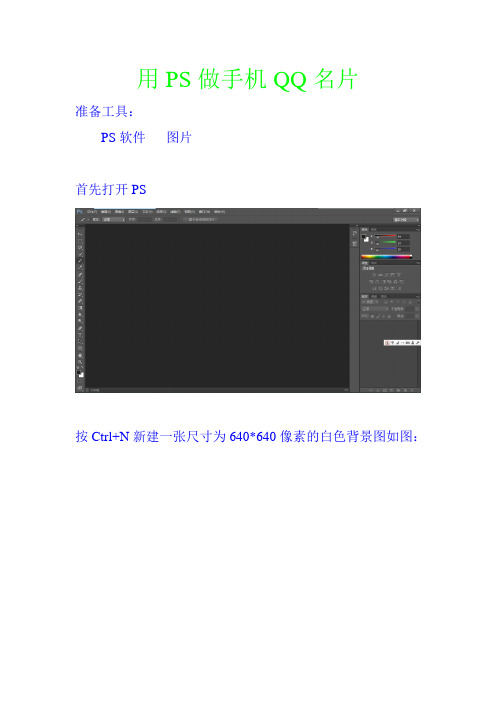
用PS做手机QQ名片
准备工具:
PS软件图片
首先打开PS
按Ctrl+N新建一张尺寸为640*640像素的白色背景图如图:
按Ctrl+O打开要做的图
然后解锁图层
然后出来这个
然后先择裁剪工具
裁剪大小调为640*480像素
点确定
然后把选框选择上半部分
当鼠标放在格子上时会变成箭头然后拖动图片,周边不要出
现透明部分完成如下
双击确定选择
然后按Ctrl+Alt+I调整裁剪后的图片大小为640*430像素
选择移动工具
然后把鼠标指到图片,按住左键拖动图片到刚刚建立的白色的背景图
然后移动图片到白色背景图上面,位置如图
然后按按Ctrl+Shift+S出现下图
这里直接确定
这时背景图片就弄好了,然后来做照片墙
然后Ctrl+O在打开我们的图片
还是选择裁剪工具同样按照上面的步骤,大小也是640*480像素只是这次裁的是下半部分
裁好如下
然后按Ctrl+Alt+I调整裁剪后的图片大小为640*320像素如图:
然后选择切片工具,切片工具是和裁剪工具在同一个工具组里,请看下图
然后把鼠标移动到图片上,右击选择划分切片
然后存储为WEB格式按Alt+Shift+Ctrl+S
点确定
然后切片的图在桌面上的images这个文件夹里,然后复制到手机上,开始上传吧,照片墙按照倒序上传,记得一定要倒序哦,上传图上里最好把手机Wifi关掉,因为在wifi环境下有时会上传不了。
如何使用Photoshop制作个人名片设计

如何使用Photoshop制作个人名片设计步骤1:收集灵感和素材准备- 在开始设计之前,你可以先收集一些灵感和素材,可以浏览一些名片设计网站或者参考其他设计作品,以便确认自己的设计方向。
- 确定名片尺寸和样式,通常名片尺寸为3.5x2英寸。
你可以决定是横向还是纵向,圆角还是直角。
- 准备需要用到的公司或个人标志、头像、联系信息等素材,可以提前准备好这些素材以便后续的设计。
步骤2:创建新的Photoshop文档- 打开Photoshop软件,在菜单中选择“文件” → “新建”,弹出新建文档的对话框。
- 输入名片的宽度和高度,选择像素作为单位,输入相应的数值。
例如,宽度为3.5英寸,高度为2英寸,分辨率可以选择300像素/英寸。
- 设置好背景颜色或导入自己的背景图案。
步骤3:添加公司或个人标志- 在工具栏中选择“框架工具”或“自定义形状工具”,根据你的需求选择适合的工具。
- 在文档中绘制一个矩形或者自定义形状作为标志的底板。
- 在“图层”面板中,选择“文件” → “打开”,然后导入你的公司标志或个人头像。
- 将标志或头像移动到你绘制的底板上,可以通过调整图层的大小和位置来适应设计需要。
步骤4:添加联系信息- 在工具栏中选择“文本工具”,点击并拖曳一个文本框,用于放置联系信息,如姓名、职位、公司名称、地址、电话号码、电子邮件地址等。
- 使用“字符”面板调整字体、字号、颜色等文本属性。
- 对于每一行联系信息,可以分别添加不同的文本层,并根据需要居中对齐或调整位置。
步骤5:设计其他元素- 在名片上添加其他需要显示的元素,比如个人简介、部门、社交媒体图标等。
- 可以使用自定义形状工具、画笔工具等来绘制图形、花纹或装饰元素,以使名片更加独特和个性化。
步骤6:调整设计细节- 使用“图层样式”来添加阴影、渐变或圆角等效果,可以使名片整体更加立体和有质感。
- 对于文本层,可以使用“外发光”效果或其他样式来突出显示。
- 1、下载文档前请自行甄别文档内容的完整性,平台不提供额外的编辑、内容补充、找答案等附加服务。
- 2、"仅部分预览"的文档,不可在线预览部分如存在完整性等问题,可反馈申请退款(可完整预览的文档不适用该条件!)。
- 3、如文档侵犯您的权益,请联系客服反馈,我们会尽快为您处理(人工客服工作时间:9:00-18:30)。
因为本文是要用Photoshop来做公司名片,一般来说名片大小保留在640×400即可,颜色用CMYK 打印模式。
图01
选择【背景图层】在【菜单栏】中选择【图层】→新建→【通过拷贝的图层(快捷键:Ctrl+J)】。
图02
选择新建【图层1】添加【图层样式】→【渐变叠加】。
图03
图层样式→【渐变叠加】→双击【渐变】→选择颜色,设置参数为:#6ec6e7。
图04
图05
选择【菜单栏】→【新建】→【图层(快捷键:Shift+Ctrl+N)】新建【图层2】。
图06
选择新建【图层2】,使用【工具栏】中的【画笔工具】→【画笔工具】,设置【前景色】为:黑色。
图07
选择【图层2】,设置画笔笔触【画笔预设】上使用笔刷工具来涂抹出花纹嘻哈风格,【设置图层混合模式】为:【柔光】。
图08
接下来找一个脏乱的城市图片,无论是JPG图片或矢量图片中的元素都行,可以从网上查找。
素材01
将【素材01】拖入到图层中,进行【调整大小】,再进行抠图处理,将其放在最上面的图层里。
图09
选择【图层1】→【添加图层样式】→选择【混合选项】进行抠图处理。
图10
在【设置图层的混合模式】面板上选择添加【减去】混合模式。
图11
这样公司名片的大致背景就完成了,不过这样设计出的名片背景感觉比较淡薄,为了加深名片所具有的意义,我们将公司字母或文字加入到背景中。
选择菜单栏中【图层】命令→【新建】→【图层】。
图12
选择【工具栏】中的【矩形选框工具】;设置前景色为:黑色。
在新建【图层4】上绘制长方形选取,并且填充黑色。
图13
选择菜单栏中的【编辑】命令→【填充(快捷键:Shift+F5)】
图14
图15
再次选择【工具栏】中的【矩形选框工具】在【图层4】上点击鼠标左键,取消选区。
图16
再次选择【工具栏】中的【矩形选框工具】在【图层4】上建立选区。
图17
选择建立矩形选区的【图层4】通过【菜单栏】中→【编辑】命令→【清除】(快捷键:Delete)。
图18
再次选择【工具栏】中的【矩形选框工具】在【图层4】上点击鼠标左键,取消选区。
图19
选择工具栏中的【横排文字工具】;继续设置工具栏中的前景色为:白色。
图20
添加【文字】,将网络下载的【字体】拷贝到以下目录里:控制面板\外观和个性化\字体。
图21 图22
选择【文字工具】在【图层4】上建立【文字层】输入文字“URBAN“。
设置字体系列为:”V-Dub “设置字体大小为:12点;设置行距为:自动;垂直缩放为:64%;水平缩放为:105%;颜色为:白色。
图23
选择文字图层,在菜单栏中选择【图层】→【栅格化】→【文字】。
图24
选择【工具栏】中的【魔棒工具】点击【URBAN图层】建立选区。
图25
选择【URBAN图层】在【菜单栏】中选择【选择】【反向(快捷键:Shift+Ctel+I)】。
图26
关闭【URBAN图层】指示图层可见性;选择【图层4】上建立的字体选区,在【菜单栏】选择【清除】;删除图层4中字体选区内容。
图27
图28
选择【图层4】在【工具栏】中的选择【矩形选框选择工具】点击鼠标左键,取消建立的文字选区。
再选【URBAN图层】选择【菜单栏】下级菜单【删除】的下级菜单【图层】,删除【URBAN图层】。
图29
选择【工具栏】中【设置前景色】为:黑色;再选择【工具栏】中的【文字工具】在【图层4】上建立【文字层】输入文字:SHOP。
设置字体系列为:V-Dub 设置字体大小为:12点;设置行距为:自动;垂直缩放为:64%;水平缩放为:105%;颜色为:黑色;添加:仿粗。
图30
选择【图层4】和文字SH0P图层,在菜单栏中选择【图层】命令下级菜单【合并图层(快捷键:Ctrl+E)】。
图31
合并【图层4】和【文字SH0P图层】后得出一个【SH0P图层】
图32
选择图层【SH0P图层】,在【工具栏里】选择【矩形选框工具】在【SH0P图层】上建立选区;在选区上填充黑色。
图33
选择在建立选区的【SH0P图层】,在【菜单栏】中选择【编辑】命令下级菜单中的【填充】(快捷键:Shift+F5)命令。
图34
设置前景色为:黑色;填充使用:前景色;混合模式:正常;不透明度:100%;点击确定键。
图35
选择【SH0P图层】在【工具栏】中的选择【矩形选框选择工具】点击鼠标左键,取消建立的文字选区。
图36
以上制作好了公司的英文与字母名称后,进行排版;让其与整个名片背景进行交融。
同时调整【图层3】
的位置,达到适当的构图效果。
图37
最后就是在名片上加上公司联系方式、地址、公司名称等信息。
URBAN SHOP
SHIPNP VLADIMIR
TEL:12345678910。
